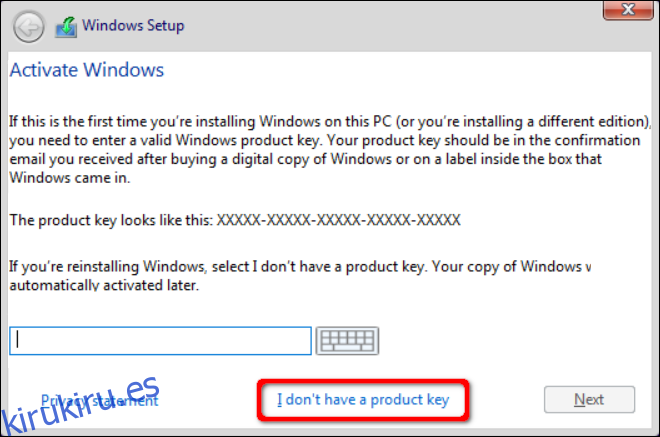¿Su PC sufrió una falla catastrófica que requirió nuevo hardware? ¿Ha actualizado a mejores componentes y Windows 10 simplemente no reconoce su PC? Esta guía le muestra cómo reactivar Windows 10 después de un cambio de hardware.
Tabla de contenido
¿Qué se considera un cambio de hardware?
Esa es un área que incluso Microsoft no explicará completamente. En lugar, la empresa proporciona esta declaración en su sitio web:
«Si realiza cambios significativos en el hardware de su dispositivo, como reemplazar la placa base, Windows ya no encontrará una licencia que coincida con su dispositivo y tendrá que reactivar Windows para que esté en funcionamiento».
Documentos recuperados por Paul Thurrott, sin embargo, indique que el reemplazo del disco duro no está incluido en la etiqueta de «cambio sustancial» de Microsoft.
Licencia digital para sistemas prediseñados
El gran obstáculo para la reactivación probablemente se deba a las computadoras portátiles y de escritorio preconstruidas por Acer, Dell, HP, Samsung, etc. Durante mucho tiempo, estos fabricantes de equipos originales imprimieron claves de productos en etiquetas pegadas al chasis de la PC.
Desde los días de Windows 8, los fabricantes han almacenado claves en el BIOS o Tabla ACPI (a través de UEFI) ubicado en la placa base. Si necesita reinstalar el sistema operativo por cualquier motivo, Windows 10 recuperará esa clave durante la activación.
El cambio a las llaves a bordo se debe a la piratería. Microsoft simplemente no quiere que los clientes instalen Windows en varias computadoras usando una sola clave. La compañía originalmente denominó este método de una clave por dispositivo como «derecho digital», pero comenzó a usar el término «licencia digital» con la Actualización de aniversario de Windows 10. Las claves ahora se vinculan a su cuenta de Microsoft.
Dicho esto, la reactivación puede ser problemática si reemplaza manualmente la placa base en una PC prediseñada. La clave incrustada se pierde, lo que requiere una llamada a Microsoft para verificar el cambio de hardware.
Una llamada al OEM también puede ser útil si registró originalmente el producto y explica el problema. Sin embargo, Windows 10 para OEM normalmente no se puede mover a otras PC.
Claves de producto para desarrolladores de sistemas
Los creadores de sistemas compran «claves de producto» de Windows 10 directamente de los minoristas, incluidos Amazon, Microsoft, Newegg y más. Se imprimen, se envían por correo electrónico o se almacenan en una cuenta en línea.
Los clientes escriben estas claves en un mensaje solicitado durante el proceso de instalación de Windows 10. Al igual que las instalaciones basadas en OEM, estas claves están vinculadas a las cuentas de Microsoft.
La diferencia aquí es que la reactivación es menos problemática dado que una clave de producto no está incrustada en la placa base. Desafortunadamente, Microsoft no explica completamente su término «cambio significativo de hardware».
Sin embargo, reemplazar un solo componente, como cambiar tarjetas de memoria o actualizar una GPU discreta, generalmente no impide que los clientes accedan a Windows 10. Pero una revisión importante de varios componentes podría hacer que la PC sea irreconocible.
La buena noticia es que los desarrolladores de sistemas pueden ejecutar el Solucionador de problemas de actualización de Windows 10 para desasignar la clave de producto de la configuración de PC anterior y reasignarla a la nueva compilación. Tenga en cuenta que el número de activaciones es limitado.
En resumen, puede mover esta licencia a otra PC, pero no de forma indefinida.
Actualizaciones desde Windows 7/8 / 8.1
En este caso, los clientes no tienen una clave de Windows 10, ni hay una clave incorporada en el BIOS o UEFI. En su lugar, pueden aplicar la misma clave de producto utilizada para actualizar a Windows 10. La reactivación dependerá de la PC: ¿es un sistema preconstruido o construido a mano desde cero?
Reactivar Windows 10 con una licencia digital
Utilice esta guía si está reinstalando Windows 10 sin una clave de producto impresa o enviada por correo electrónico. Si Windows 10 puede recuperar su clave de la placa base, entonces no hay nada más que deba hacer. Si su PC sufrió un «cambio significativo de hardware» que lo hizo irreconocible, presione.
Si reinstala Windows 10 desde cero
Cuando comienza a reinstalar Windows 10, el proceso de instalación le solicita que ingrese una clave de producto. Dado que esta copia no tiene una clave, haga clic en el enlace «No tengo una clave de producto».
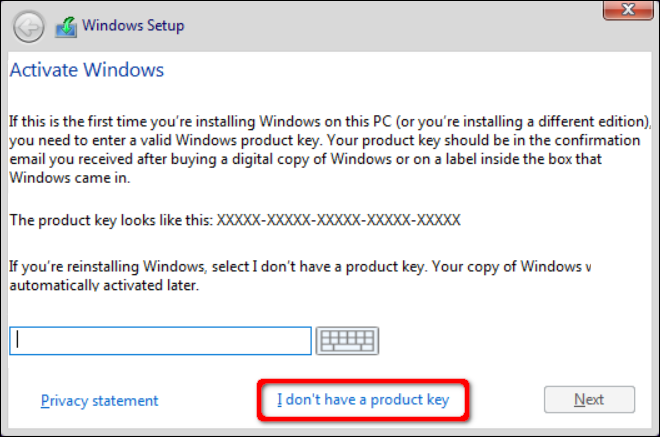
Windows 10 le pedirá la versión que posee (Home, Pro, etc.). Después de eso, seleccione «Personalizado: Instalar solo Windows» en la siguiente ventana. Esta no es una actualización dado que está comenzando desde cero.
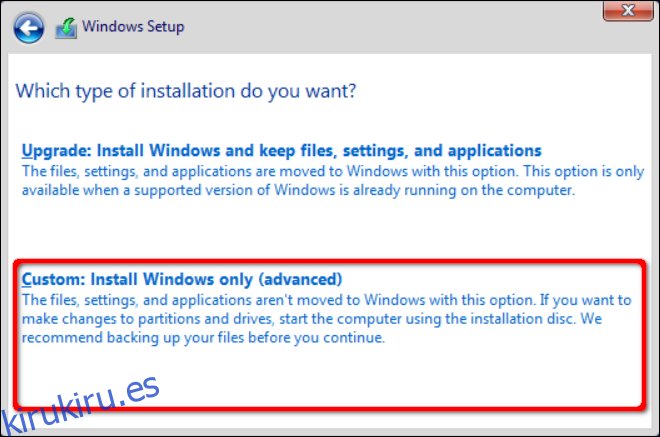
Siga las instrucciones de configuración hasta llegar al escritorio.
Si Windows 10 permanece intacto en una unidad superviviente, no es necesario volver a instalarlo. En su lugar, cargue Windows 10 y reactive a través de la aplicación Configuración como se explica en los siguientes pasos.
Reactivar desde Windows 10
Primero, haga clic en el botón Inicio seguido del icono de «engranaje» ubicado a lo largo del borde izquierdo del menú Inicio. Esto abre la aplicación Configuración.
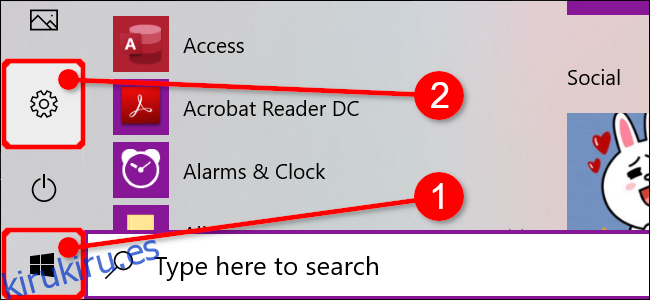
Haga clic en el mosaico «Actualización y seguridad». También puede presionar el botón «Windows no está activado. Activar Windows Now ”en la parte inferior de la aplicación Configuración.
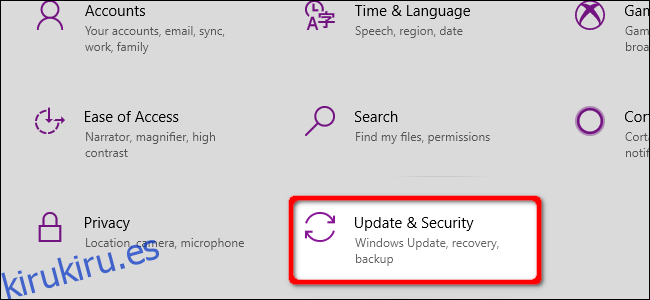
Seleccione «Activación» que aparece en el menú de la izquierda. Debería ver un mensaje a la derecha que indica «Windows no se puede activar en su dispositivo» o algo similar. Haga clic en el enlace «Solucionar problemas» que se muestra debajo de la advertencia.
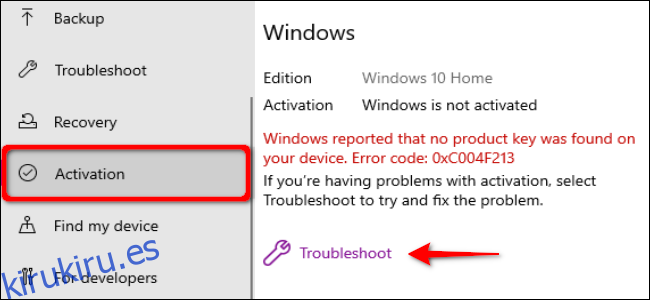
En la siguiente ventana emergente, haga clic en el enlace «Cambié el hardware en este dispositivo recientemente».
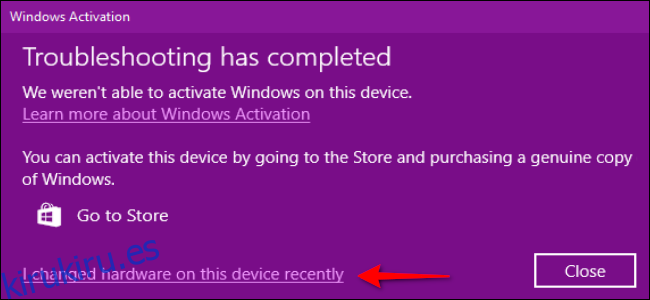
Ingrese las credenciales de su cuenta de Microsoft y seleccione el botón «Iniciar sesión». Verá una lista de sus dispositivos. Seleccione el dispositivo con el hardware cambiado y marque la casilla junto a «Este es el dispositivo que estoy usando en este momento».
Seleccione «Activar» para continuar.
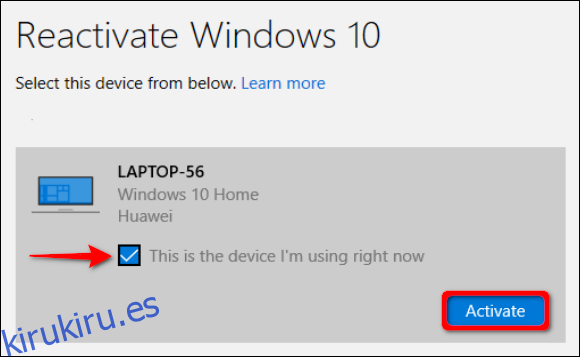
Reactivar Windows 10 usando una clave de producto
Utilice esta guía si creó una PC desde cero y compró una copia de Windows 10. Este método requiere una clave especial, impresa o enviada por correo electrónico, para activar Windows 10.
Esta guía también cubre dispositivos con claves de producto impresas pegadas a un lado, como una computadora portátil con Windows 8.1 más antigua actualizada a Windows 10.
Si reinstala Windows 10 desde cero
Cuando comienza a reinstalar Windows 10, el proceso de instalación le solicita que ingrese una clave de producto. Ingrese el código y haga clic en el botón «Siguiente».
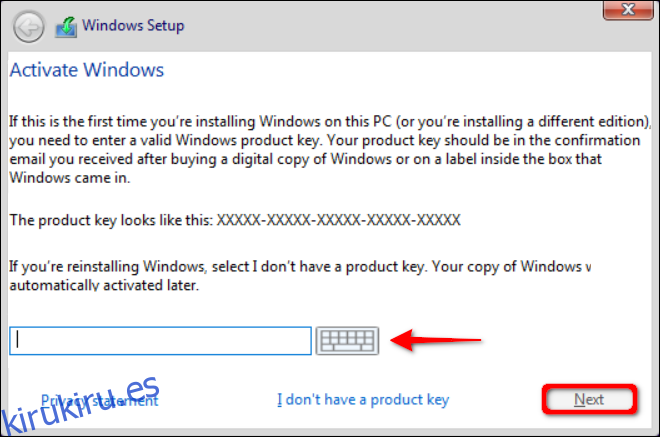
Después de eso, seleccione «Personalizado: Instalar solo Windows» en la siguiente ventana. Esta no es una actualización dado que está comenzando desde cero.
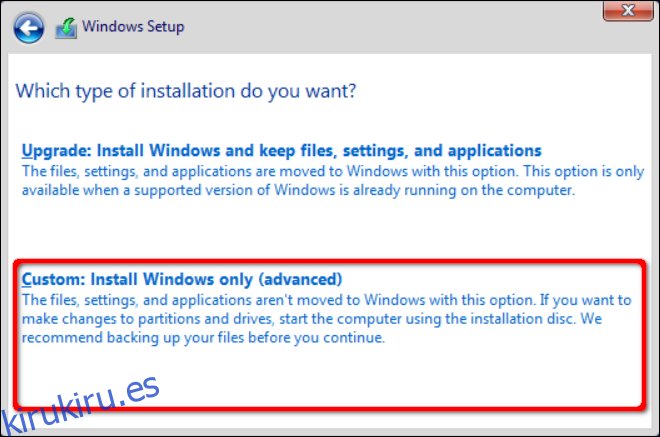
Siga las instrucciones de configuración hasta llegar al escritorio.
Si Windows 10 permanece intacto en una unidad superviviente, no es necesario volver a instalarlo. En su lugar, cargue Windows 10 y reactive a través de la aplicación Configuración como se explica en los siguientes pasos.
Reactivar desde Windows 10
Primero, haga clic en el botón Inicio seguido del icono de «engranaje» ubicado a lo largo del borde izquierdo del menú Inicio. Esto abre la aplicación Configuración.
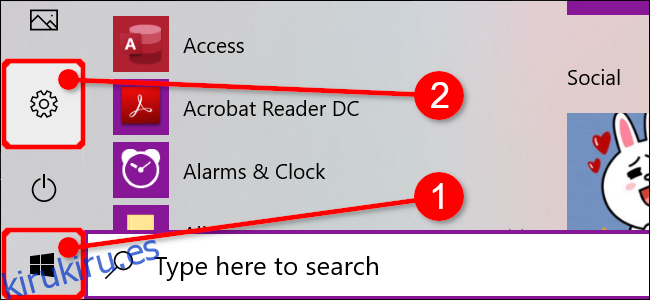
Haga clic en el mosaico «Actualización y seguridad».
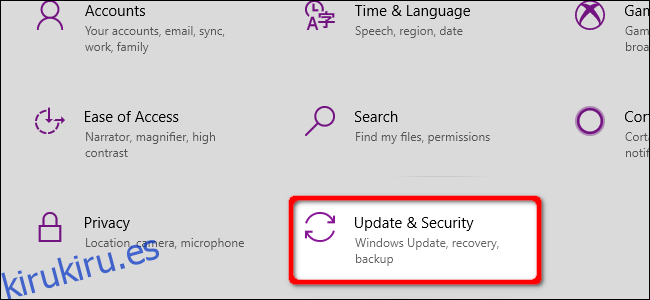
Seleccione «Activación» que aparece en el menú de la izquierda y luego haga clic en el enlace «Cambiar clave de producto» a la derecha que aparece debajo del encabezado «Actualizar clave de producto».
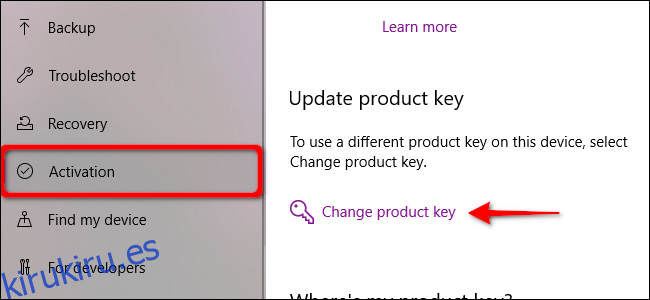
Introduzca la clave del producto en la ventana emergente y haga clic en el botón «Siguiente».
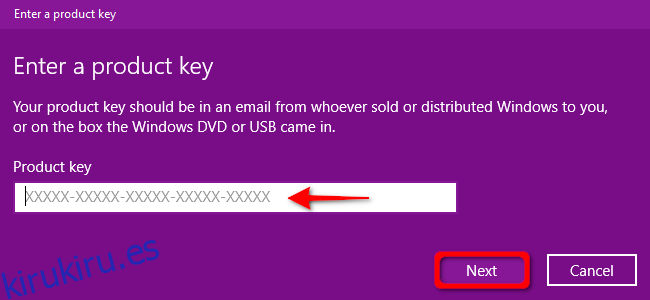
Reactivar Windows 10 con el soporte de chat de Microsoft
Esta no es la solución ideal, pero si tiene problemas para reactivar Windows 10 con los dos métodos anteriores, es posible que deba contactar a Microsoft y explicar la situación. Puede enviar un mensaje a un asesor de Windows, programar una llamada o solicitar una devolución de llamada.
La línea de soporte de Microsoft suele ser muy útil si está haciendo algo razonable. El personal de soporte tiene margen para activar una licencia de Windows incluso si no se puede activar automáticamente.
Los solucionadores de problemas de Microsoft han hecho que el contacto con el soporte sea menos necesario en estos días, pero tradicionalmente se usaba para resolver muchos problemas de activación.